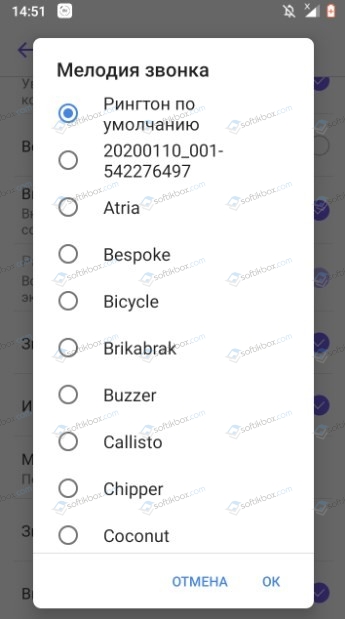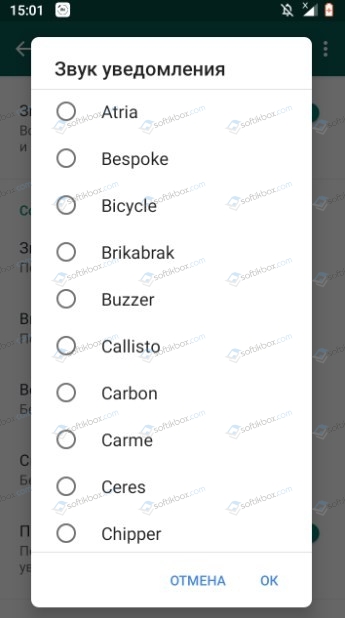На чтение 4 мин Просмотров 4.1к.
Некоторых пользователей может интересовать, почему не меняется звук уведомлений в WhatsApp. Зная, как устранить эту неполадку, можно установить мелодию для оповещений о сообщениях и входящих звонках в данном мессенджере.
Содержание
- Возможно ли изменить мелодию уведомлений и звонков в WhatsApp
- Инструкция, как установить свой рингтон на разных устройствах
- iPhone
- Установка собственной мелодии для WhatsApp на iPhone
- Android
- Обзор
Если мессенджер обновлен и работает на поддерживаемой версии Android или iOS, то звуковые сигналы для одиночных чатов, групп и входящих звонков в WhatsApp (WA) можно настроить через официальное приложение.
Все параметры уведомлений в «Ватсапе» на смартфонах сгруппированы по категориям в одном окне.
Это повышает удобство персонализации мессенджера. Отличия в настройке аудиооповещений WA на iPhone заключаются в невозможности поставить отдельный рингтон и задать интервал вибрации.
Среди причин, по которым не меняется звук уведомления в WhatsApp, можно выделить отсутствие разрешений на доступ к хранилищу мультимедиа в Android и отозванный допуск к оповещениям в системе iOS. Кроме того, если аудиофайл не поддерживается, его нельзя установить как рингтон.
Инструкция, как установить свой рингтон на разных устройствах
В качестве сигнала о входящем сообщении WhatsApp можно поставить как системный звук, находящийся в хранилище мультимедиа на Android или iOS, так и собственный аудиофайл. Последний должен иметь формат MP3 или OGG.
Если планируется в WA назначить свой рингтон, то он не должен иметь нежелательной тишины в начале и конце, иначе у пользователя, которому поступает звонок по данному мессенджеру, создастся ошибочное впечатление, что вызов сорвался. Убедиться в том, что аудиосигнал WA установился корректно, можно во время получения нового месседжа.
iPhone
В «Ватсапе» для iPhone допускается выбрать сигнал принятого сообщения в одиночном или групповом чате.
Чтобы аудиооповещения корректно работали, нужно предварительно настроить iOS следующим образом:
- Открыть общие параметры уведомлений от всех установленных приложений.
- Найти «Ватсап» в соответствующем списке.
- Активировать допуск к уведомлениям, нажав на переключатель.
- Проставить все галочки в открывшемся блоке предупреждений.
- Нажать на тумблер, активирующий оповещения WA.
После активации уведомлений из «Вотсапа» на уровне iOS потребуется вернуться в мессенджер и в его главном окне нажать на шестеренку. Затем коснуться пункта, отвечающего за конфигурирование оповещений. После этого нажать на тумблер, разрешающий вывод уведомлений о новых сообщениях, и установить музыку из предложенных вариантов.
Установка собственной мелодии для WhatsApp на iPhone
Чтобы поставить свой сигнал о сообщении в «Ватсапе», нужно воспользоваться утилитами iDevice Manager и Total MP3 Audio Converter. Первая программа отвечает за доступ к скрытой папке мессенджера на «айфоне», а вторая – за преобразование звукового файла в формат CAF.
Когда iPhone будет присоединен к ПК, следует:
- Запустить iDevice Manager.
- В главном окне этого менеджера разрешить доступ к устройству.
- Найти во внутреннем хранилище iPhone папку WhatsApp.app.
- В данный каталог вставить созданный в Total MP3 Audio Converter аудиофайл формата CAF.
- Закрыть iDevice Manager, отсоединить «айфон» и перезагрузить его.
Пользовательский сигнал сообщения должен появиться в соответствующем списке WA.
Android
Чтобы настроить звук для входящих звонков и сообщений WA, потребуется:
- Перейти в настройки мессенджера.
- Нажать на пункт «Уведомления».
- Убедиться в том, что проигрывание звуковых оповещений разрешено соответствующим переключателем.
- Коснуться кнопки выбора аудиофайла для сообщений.
- Выбрать желаемый сигнал из появившегося списка и нажать на «ОК».
- Вернуться в список бесед и ждать, пока придет новый месседж.
Аналогичным образом я настраиваю сигнал для групповых чатов, а также задаю рингтон в «Ватсапе». Для этого прокручиваю список параметров, пока нужный пункт не окажется на виду. Кроме того, я могу активировать вибрацию и настроить ее интервалы для каждой категории оповещений по отдельности.
Для добавления своих аудиоуведомлений в «Андроид»-версии WA я копирую требуемый файл с компьютера в папку Notifications внутреннего хранилища смартфона. После этого убеждаюсь в том, что заголовок нового сигнала показывается в списке общих оповещений.
В завершение настройки звуковых сигналов «Вотсапа» на «Самсунге» и других «Андроид»-смартфонах я деактивирую режим «Не беспокоить» и устанавливаю ненулевую громкость аудиоуведомлений. Для этого нажимаю соответствующую кнопку на корпусе мобильного устройства.
Обзор
28.05.2020
Просмотров: 51512
По умолчанию все мобильные мессенджеры имеют свои системные звуки, которые не всегда удобны для восприятия. Поэтому пользователи Viber, WhatsApp и других мессенджеров часто задаются вопросом, как установить свой рингтон для Viber или WhatsApp. Сделать это достаточно просто, если воспользоваться нашей инструкцией.
Читайте также: Как в Android набрать текст голосом в различных приложениях?
Устанавливаем свою мелодию для звонка в Viber
Если вам не нравится мелодия звонка в Viber, то изменить её можно следующим образом:
Открываем Вайбер и выбираем «Настройки».

В настройках нужно перейти в раздел «Уведомления».
Для того, чтобы иметь возможность поменять мелодию звонка, нужно изначально поставить отметку «Использовать системные звуки», чтобы стала активной «Мелодия звонка».
Теперь нажимаем на «Мелодию звонка», чтобы найти песню для замены стандартного звука.
Выбираем из списка подходящий звук.
Для того, чтобы поменять мелодию для смс, нужно нажать «Звук уведомления».
Теперь выбираем «Дополнительно».
Далее выбираем «Звук».
Выбираем звук для сообщения.
Если какого-то звука нет в списке, то нужно нажать на крестик.
Теперь получим доступ ко всем трекам на телефоне, которые сгруппированные по категориям. Пользуемся вкладками и выбираем тот рингтон или звук, который нужный.
Как поменять мелодию звонка и смс в WhatsApp?
Чтобы поменять мелодию звонка в WhatsApp, стоит открыть мессенджер и нажать на троеточие. Выбираем из списка «Настройки».
Теперь выбираем раздел «Уведомления».
Находим раздел «Сообщения» и нажимаем на раздел «Звук уведомления». Выбираем звук для сообщения.
Для того, чтобы поменять мелодию для звонка, стоит опуститься вниз и выбрать «Мелодия звонка». Чтобы задать свой звук, то нужно опуститься в самый низ списка треков и нажать «Добавить рингтон».
Указываем путь к аудиофайлу и сохраняем изменения.
Таким простым способом можно поменять звук не только в Вайбере или WhatsApp-е, но и в других мессенджерах. Принцип замены будет тот же, что и в этих приложениях.
Download Article
Download Article
This wikiHow teaches you how to set a new ringtone for incoming voice calls on WhatsApp Messenger, using iPhone and Android. For iOS 10 and above, you will have to change your ringtone for all mobile calls in order to change your WhatsApp ringtone. For Android or iOS 9 and older, you can change your WhatsApp ringtone in-app separately.
Things You Should Know
- WhatsApp allows you to set new ringtones for incoming voice calls.
- When using iOS 10 and above, you’ll need to change the ringtone for all your mobile calls.
- For Android and iOS 9 or older, you’ll be able to change your Whatsapp ringtone separately.
-
1
Open your iPhone’s Settings. Find and tap the
icon on your home screen to open your Settings menu.
-
2
Tap Sounds & Haptics in Settings. This option is listed next to a white speaker icon in a red square. It will open your ringtone and vibration settings.
Advertisement
-
3
Tap the Ringtone box. You can find it under the «SOUNDS AND VIBRATION PATTERNS» heading.
- This will change your ringtone for all WhatsApp and other calls via your mobile carrier. You can’t change your WhatsApp calling ringtone without changing it for all mobile calls.
-
4
Select the ringtone you want to use. Tap any ringtone on the list to hear a preview.
- You’ll see a blue checkmark next to the ringtone you select.
-
5
Tap the blue
Back icon on the top-left. This will take you back to the Sounds menu, and save your new ringtone.
- This will change your ringtone for all incoming calls, including WhatsApp calls and calls via your mobile carrier.
Advertisement
-
1
Open WhatsApp Messenger on your iPhone. The WhatsApp icon looks like a white telephone in a green speech balloon. You can find it on your home screen or in an app folder.
-
2
Tap the Settings tab on the bottom-right. This button looks like a gray gear icon on a navigation bar at the bottom of your screen. It will open your Settings menu.
-
3
Tap Notifications. It’s listed next to a red icon on the Settings menu.
-
4
Tap Ringtone under «WHATSAPP CALLING.« This option is at the bottom of the Notifications page. It will open a list of the available ringtones.
- This option may not be available on newer versions of WhatsApp.
- With the latest updates, WhatsApp doesn’t allow setting a custom ringtone for voice calls anymore, although you can still change your message and group notifications.
-
5
Select the ringtone you want to use. You can tap any ringtone on the list, and hear a preview of it.
-
6
Tap Save on the top-right. This is a blue button in the upper-right corner of the page. It will save your new ringtone.
- You will hear this tone when you receive a voice call on WhatsApp.
Advertisement
-
1
Open WhatsApp Messenger on your Android. The WhatsApp icon looks like a white telephone in a green speech balloon. You can find it on your Apps tray.
-
2
Tap the ⋮ icon on the top-right. This button is in the upper-right corner of your screen. It will open a drop-down menu.
-
3
Tap Settings on the menu. This is the last option at the bottom of the drop-down menu. It will open your Settings menu on a new page.
-
4
Tap Notifications in Settings. This will open your notification, vibration, pop-up and ringtone options.
-
5
Scroll down to the «Call notifications» section. You can change your ringtone and vibration settings for incoming WhatsApp calls here.
-
6
Tap Ringtone under «Call notifications.« This will open a list of all your ringtone options in a new pop-up window.
-
7
Tap a ringtone to select it. You can tap any ringtone on the list to hear a preview.
-
8
Tap OK on the bottom-right. This will confirm your new ringtone.
- You will hear this ringtone when you receive a voice call on WhatsApp.
Advertisement
Ask a Question
200 characters left
Include your email address to get a message when this question is answered.
Submit
Advertisement
Thanks for submitting a tip for review!
-
If you’re using an iPhone, you can only change your ringtone in older versions of WhatsApp. The latest updates for the iPhone app doesn’t allow you to change your ringtone anymore.
Advertisement
About This Article
Article SummaryX
1. Open WhatsApp.
2. iPhone: Tap Settings on the bottom-right.
2. Android: Tap «⋮» on the top-right, then Settings.
3. Tap Notifications.
4. Tap Ringtone.
5. Select a ringtone.
6. Tap Save or OK.
Did this summary help you?
Thanks to all authors for creating a page that has been read 141,912 times.
Is this article up to date?
Download Article
Download Article
This wikiHow teaches you how to set a new ringtone for incoming voice calls on WhatsApp Messenger, using iPhone and Android. For iOS 10 and above, you will have to change your ringtone for all mobile calls in order to change your WhatsApp ringtone. For Android or iOS 9 and older, you can change your WhatsApp ringtone in-app separately.
Things You Should Know
- WhatsApp allows you to set new ringtones for incoming voice calls.
- When using iOS 10 and above, you’ll need to change the ringtone for all your mobile calls.
- For Android and iOS 9 or older, you’ll be able to change your Whatsapp ringtone separately.
-
1
Open your iPhone’s Settings. Find and tap the
icon on your home screen to open your Settings menu.
-
2
Tap Sounds & Haptics in Settings. This option is listed next to a white speaker icon in a red square. It will open your ringtone and vibration settings.
Advertisement
-
3
Tap the Ringtone box. You can find it under the «SOUNDS AND VIBRATION PATTERNS» heading.
- This will change your ringtone for all WhatsApp and other calls via your mobile carrier. You can’t change your WhatsApp calling ringtone without changing it for all mobile calls.
-
4
Select the ringtone you want to use. Tap any ringtone on the list to hear a preview.
- You’ll see a blue checkmark next to the ringtone you select.
-
5
Tap the blue
Back icon on the top-left. This will take you back to the Sounds menu, and save your new ringtone.
- This will change your ringtone for all incoming calls, including WhatsApp calls and calls via your mobile carrier.
Advertisement
-
1
Open WhatsApp Messenger on your iPhone. The WhatsApp icon looks like a white telephone in a green speech balloon. You can find it on your home screen or in an app folder.
-
2
Tap the Settings tab on the bottom-right. This button looks like a gray gear icon on a navigation bar at the bottom of your screen. It will open your Settings menu.
-
3
Tap Notifications. It’s listed next to a red icon on the Settings menu.
-
4
Tap Ringtone under «WHATSAPP CALLING.« This option is at the bottom of the Notifications page. It will open a list of the available ringtones.
- This option may not be available on newer versions of WhatsApp.
- With the latest updates, WhatsApp doesn’t allow setting a custom ringtone for voice calls anymore, although you can still change your message and group notifications.
-
5
Select the ringtone you want to use. You can tap any ringtone on the list, and hear a preview of it.
-
6
Tap Save on the top-right. This is a blue button in the upper-right corner of the page. It will save your new ringtone.
- You will hear this tone when you receive a voice call on WhatsApp.
Advertisement
-
1
Open WhatsApp Messenger on your Android. The WhatsApp icon looks like a white telephone in a green speech balloon. You can find it on your Apps tray.
-
2
Tap the ⋮ icon on the top-right. This button is in the upper-right corner of your screen. It will open a drop-down menu.
-
3
Tap Settings on the menu. This is the last option at the bottom of the drop-down menu. It will open your Settings menu on a new page.
-
4
Tap Notifications in Settings. This will open your notification, vibration, pop-up and ringtone options.
-
5
Scroll down to the «Call notifications» section. You can change your ringtone and vibration settings for incoming WhatsApp calls here.
-
6
Tap Ringtone under «Call notifications.« This will open a list of all your ringtone options in a new pop-up window.
-
7
Tap a ringtone to select it. You can tap any ringtone on the list to hear a preview.
-
8
Tap OK on the bottom-right. This will confirm your new ringtone.
- You will hear this ringtone when you receive a voice call on WhatsApp.
Advertisement
Ask a Question
200 characters left
Include your email address to get a message when this question is answered.
Submit
Advertisement
Thanks for submitting a tip for review!
-
If you’re using an iPhone, you can only change your ringtone in older versions of WhatsApp. The latest updates for the iPhone app doesn’t allow you to change your ringtone anymore.
Advertisement
About This Article
Article SummaryX
1. Open WhatsApp.
2. iPhone: Tap Settings on the bottom-right.
2. Android: Tap «⋮» on the top-right, then Settings.
3. Tap Notifications.
4. Tap Ringtone.
5. Select a ringtone.
6. Tap Save or OK.
Did this summary help you?
Thanks to all authors for creating a page that has been read 141,912 times.
Is this article up to date?
Мобильный мессенджер WhatsApp позволяет совершать бесплатные звонки по всему миру. Есть простые инструкции, как установить в WhatsApp мелодию звонка для уведомлений и звонков.
Содержание
- Можно ли изменить звуки уведомлений и звонков в WhatsApp
- Как поменять мелодию звонка «Ватсап» в телефоне
- На iPhone
- Как изменить рингтон в WhatsApp на Android
Можно ли изменить звуки уведомлений и звонков в WhatsApp
В WhatsApp можно не только изменить звук входящих звонков и сообщений, но и сделать это индивидуально для конкретного контакта. Эта функция позволяет вам различать, из какого приложения вы звоните и кто вам звонит. Также удобно, что вы можете регулярно менять свои рингтоны, поскольку они раздражают.
Разработчики приложения запрограммировали его так, что вы можете изменить стандартные звуки, которые у вас уже есть в вашем мессенджере. Чтобы установить собственную песню, вам нужно использовать дополнительные инструменты. Для устройств Android достаточно подключения к компьютеру, для iPhone требуется две дополнительных загрузки.
Как поменять мелодию звонка «Ватсап» в телефоне
Смена стандартной музыки для звонков и сообщений в «Вотсапе» производится в настройках приложения. Вам нужно перейти в раздел «Уведомления» и выбрать «Звуки уведомлений». Отображается список всех доступных сигналов тревоги, которые были предварительно прослушаны.
Чтобы установить индивидуальный звук для конкретного контакта, настройки производятся в чате отеля. Щелкните значок рядом с выбранным именем и выберите «Использовать индивидуальные уведомления».
Чтобы настроить музыку, вам необходимо загрузить ее на свой телефон или компьютер, в зависимости от того, с какого устройства вы настраиваете. Если вы хотите установить разный звук для каждого контакта, вы можете создать отдельную папку специально для этой цели, чтобы их было проще и быстрее находить.
На iPhone
Для установки мелодии звонка в «Ватсапель» на iPhone вам потребуются дополнительные программы — iDevice Manager и Total Audio MP3 Converter. Они установлены на вашем компьютере.
С помощью скачанного конвертера необходимо изменить формат выбранной песни в кафе и установить новое название. Затем подключите телефон к компьютеру и запустите приложение iDevice Manager. Найдите папку с названием «WhatsApp.app». и медиафайл с расширением caf и откройте его. Затем каждый файл удаляется оттуда и вставляется нужная музыка.
После выполнения всех действий смартфон необходимо перезагрузить. Затем войдите в мессенджер и измените звук разговора, найдя скачанный файл среди стандартных.
Как изменить рингтон в WhatsApp на Android
На телефонах с операционной системой Android можно изменить песню в самом приложении без необходимости загрузки дополнительного программного обеспечения. Однако вам придется подключиться к ПК.
Порядок изменения тона звонков и сообщений на Android-устройствах:
- Подключите смартфон к компьютеру с помощью USB-адаптера.
- Откройте «Оповещения» на вашем компьютере в папке с файлами «Ватсап».
- Загрузите туда нужные рингтоны из папки на вашем компьютере. Есть возможность скачать рингтоны из Интернета сразу в определенное место, не сохраняя на компьютер.
- Зайдите в настройки WhatsApp.
- В «Уведомлениях» выберите загруженный рингтон.
Эти шаги изменят стандартную мелодию для всех сообщений. Вы также можете установить разные мелодии для каждого пользователя.
Как установить персональную мелодию звонка в Вотсапе для одного контакта:
- В меню «Контакты» выберите пользователя, для которого хотите выбрать мелодию звонка.
- Перейдите на вкладку «Уведомления для пользователей» и активируйте опцию «Использовать индивидуальные».
- Вернитесь к контакту и выберите «Уведомления».
- Выберите желаемый рингтон в разделе «Звук сообщения». То же самое и с опцией «Мелодия звонка».
Таким же образом измените тон объявления для групп. В настройках нажмите на кнопку «Уведомления» и выберите понравившуюся мелодию звонка.
После изменения уведомления и мелодии звонка необходимо перезагрузить гаджет. Все будет нормально, пока установленные рингтоны находятся в папке «Уведомления» на вашем телефоне.
Многие пользователи изъявляют желание изменить звук уведомления в мессенджере WhatsApp. Это действительно очень удобная функция, ведь если человек зарегистрировался в нескольких социальных сетях, из них тоже могут приходить оповещения. Чтобы не путаться в звуках от разных приложений, можно настроить его в Ватсапе, чтобы отличать от посторонних уведомлений.
В статье мы рассмотрим, можно ли поменять звук сообщений в мессенджере WhatsApp, как это сделать на устройстве Android и на iOS.
Можно ли в Ватсапе менять звуки сообщений, звонков и системные звуки
Разработчики сервиса позаботились о комфорте клиентов: можно менять не только мелодии, но и задавать тон уведомления, подбирать оригинальный звук на каждый контакт отдельно. Это значит, что пользователи могут полностью контролировать уровень шума, который приходит из приложения. Система работает не только для звонков и сообщений, но и для системных звуков. Например, можно отрегулировать уровень громкости уведомлений от определенного собеседника, а по желанию – полностью отключить уведомления.
В настройках мессенджера есть стандартные звуки, которые можно настроить в любой момент. Если клиент предпочтет выбрать какой-то индивидуальный звук уведомления в WhatsApp, его придется загрузить из памяти устройства в приложение.
Как изменить звук уведомлений в WhatsApp на айфоне
Чтобы изменить стандартный звук сообщений и звонков в WhatsApp на айфоне, не придется скачивать никаких сторонних приложений. Пользователь может воспользоваться предложенными вариантами оповещений, а также загрузить оригинальные мелодии по желанию. Чтобы поменять стандартный звук уведомления, достаточно следовать инструкции.
Как поменять звук уведомления в WhatsApp на iPhone:
- Запустить официальный мессенджер на устройстве, перейти во вкладку «Настройки».
- Кликнуть по разделу «Уведомления».
- Выбрать один из предложенных вариантов: рингтон, сообщения или уведомления. В Ватсапе клиенты могут самостоятельно настроить громкость и мелодию не только на звонки, но и на другие оповещения. Как только звуки будут выбраны, можно кликать по кнопке «Сохранить» в правом верхнем углу экрана.
- Перезапустить устройство для корректной работы и сохранения настроек.
Описанная выше пошаговая инструкция поможет пользователям определить звук и громкость для всех чатов. Получается, что все уведомления и оповещения из WhatsApp будут звучать так, как их настроил клиент. Если хочется выбрать для каждого чата отдельный рингтон или громкость, порядок действий будет немного отличаться.
Настройка оригинального звука уведомления на отдельный контакт в Ватсапе:
- Открыть мессенджер, перейти во вкладку «Чаты».
- Выбрать один контакт, кликнув по экрану. В появившемся диалоговом окне пользователю следует нажать на фотографию (аватар) собеседника. Таким образом он перейдет в настройки этого чата, где можно проводить изменения.
- Кликнуть по опции «Пользовательский звук». На экране высветятся такие же настройки, как в случае общих настроек оповещений. Можно регулировать сообщения, выставить нестандартную мелодию или вообще отключить уведомления на некоторое время. Как только настройки будут готовы, нужно сохранить изменения в правом углу экрана.
- Перезагрузить айфон для корректной работы и сохранения новых уведомлений.
Как поменять звук входящих сообщений в Ватсапе на Андроиде
Схема действий на Андроиде не сильно отличается от других операционных систем. Пользователям также стоит знать, что изменение звуков сообщений в WhatsApp можно регулировать бесконечное количество раз. Например, если клиент хочет поставить одну из мелодий от сервиса на звонки, он может их сначала прослушать, а после – определиться с выбором. Если загружается оригинальный звук из памяти устройства, можно выбрать определенный момент трека. Как и в предыдущем случае, задача пользователя – выполнить пошаговую инструкцию.
Как поменять звук уведомления в Ватсапе на Андроиде:
- Запустить официальную версию WhatsApp, перейти во вкладку «Настройки».
- Далее кликнуть по кнопке «Уведомления». На смартфонах с ОС Android она изображена в виде зеленого колокольчика.
- В появившемся окне отредактировать мелодию оповещений. Здесь клиент может изменить звуки сообщений, групп и звонков. В этих же настройках пользователь может включить или отключить вибрацию, всплывающие уведомления и их цветовую палитру.
- Перейти во вкладку «Звук уведомления» («Мелодия»). Теперь можно смело настраивать любые звуки не только из приложения, но и из памяти устройства. Как и в других случаях, после внесения изменений следует их сохранить (галочка в правом верхнем углу экрана).
- Перезапустить смартфон для корректной работы.
Если пользователь хочет изменить звук уведомлений у определенного контакта, для этого нужно пройти несколько этапов:
- запустить приложение WhatsApp;
- перейти во вкладку «Чаты», выбрать собеседника»;
- кликнуть по его никнейму или фотографии;
- в появившемся окне перейти в раздел «Пользовательский звук»;
- настроить мелодию уведомлений по своему желанию;
- сохранить и перезапустить устройство.
Как можно заметить, схема работы на устройствах Андроид достаточно проста, тем более загружать оригинальные звуки здесь немного проще. Если сравнивать удобство использования мессенджера, то большинство пользователей считают, что интерфейс на Android более удобен для восприятия, если сравнивать его с интерфейсом от Apple.
Итак, поменять звук оповещений в мессенджере WhatsApp может любой пользователь, независимо от его устройства. Все действия происходят через настройки, где клиенты могут не только выбирать мелодии, но и регулировать громкость сообщений и частоту вибраций. Это достаточно удобная функция, особенно если хочется отличать уведомления от разных социальных сетей. Чтобы отредактировать звук в определенном чате, достаточно открыть вкладку «Пользовательский звук», где пользователь может поставить даже оригинальный рингтон из памяти своего устройства. Пользуясь пошаговыми инструкциями, каждый клиент может создавать комфортные условия для использования мессенджера WhatsApp.

.jpg)
.jpg)